win10更新失败蓝屏不用急,修复方法送上
win10系统上有些版本会有点坑爹,就是它会自动强制更新,而很多的用户更苦逼的是遇到了更新失败还导致了蓝屏的情况,那么该怎么去解决蓝屏的问题呢?下面就一起来看看详细方法吧。
win10更新失败蓝屏怎么办:方法一:取消更新
1、长按电源键进行关机,重新启动后进入“恢复”界面,点击“查看高级修复选项”。
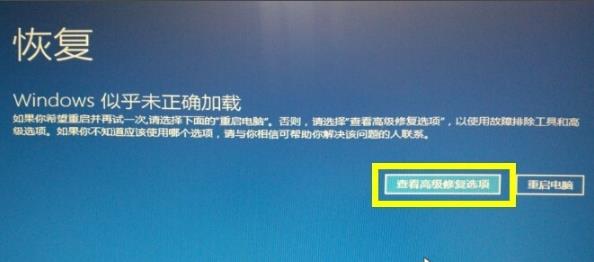
2、点击“疑难解答”。
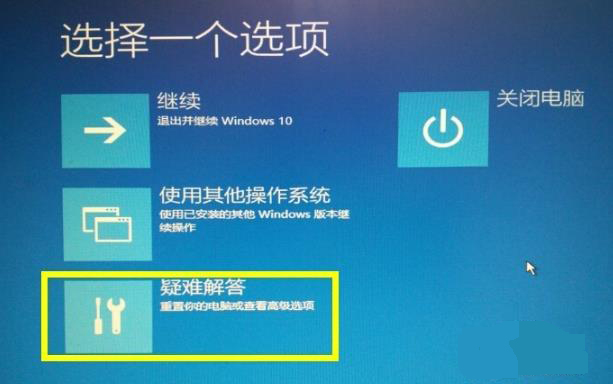
3、选择“高级选项”。
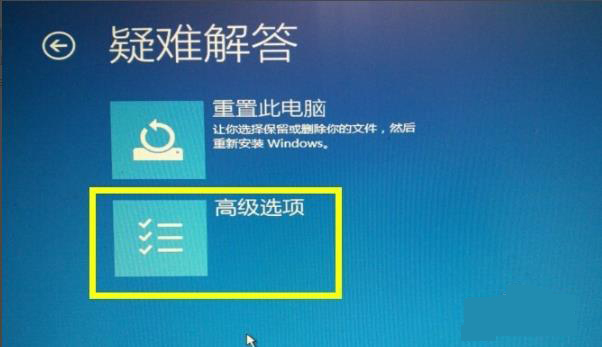
4、点击“启动设置”。
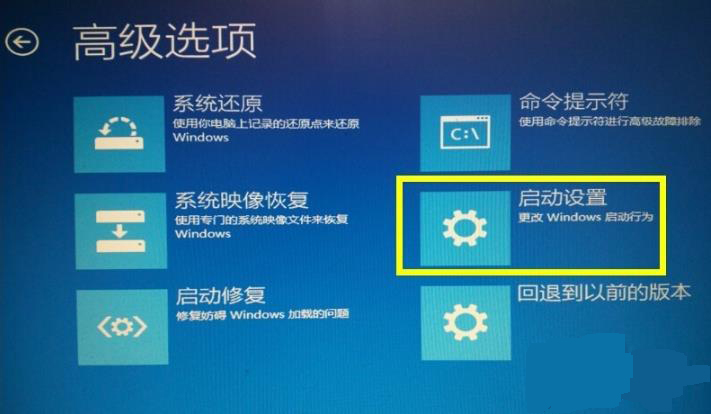
5、点击“重启”。
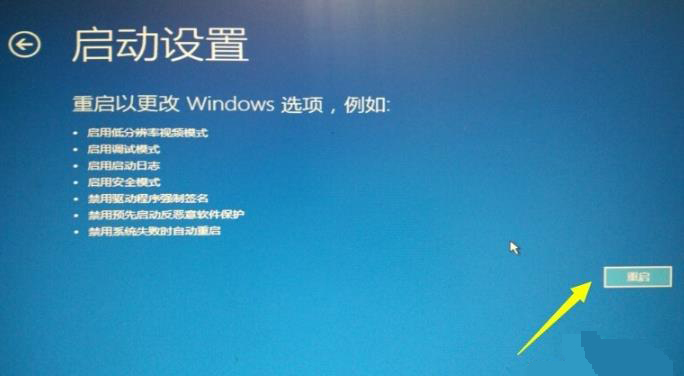
6、根据屏幕提示按下F4进入“安全模式”。
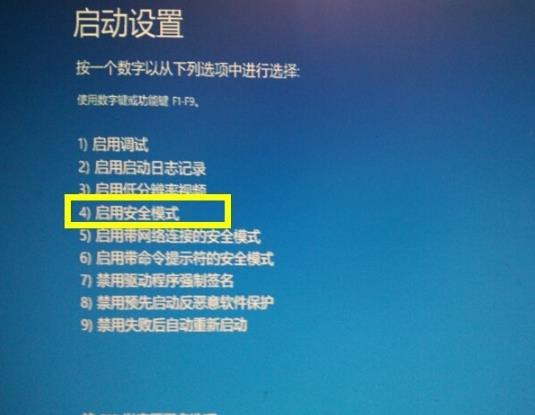
7、等待撤销更改。
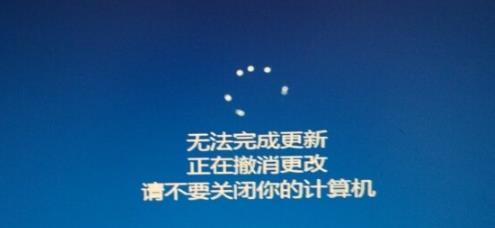
8、完成后重启一下,从正常模式进入系统即可。
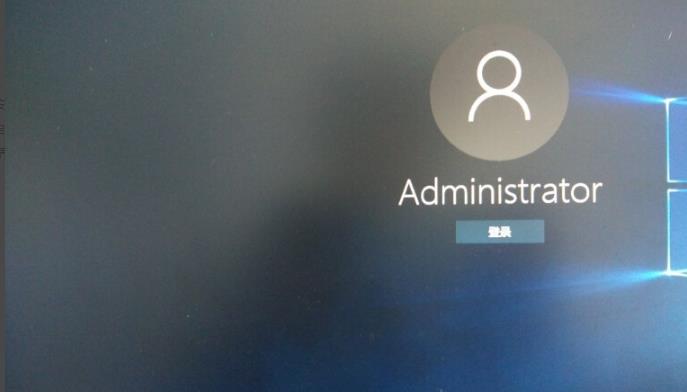
方法二:还原系统
1、在“高级选项”界面中点击“系统还原”。
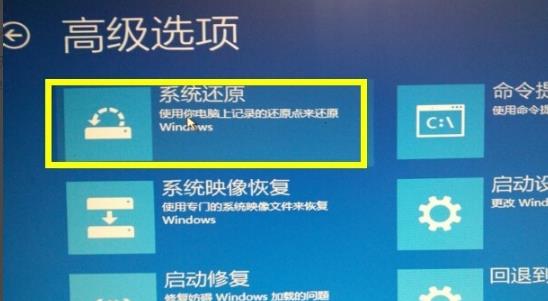
2、在系统还原窗口中点击“下一步”。
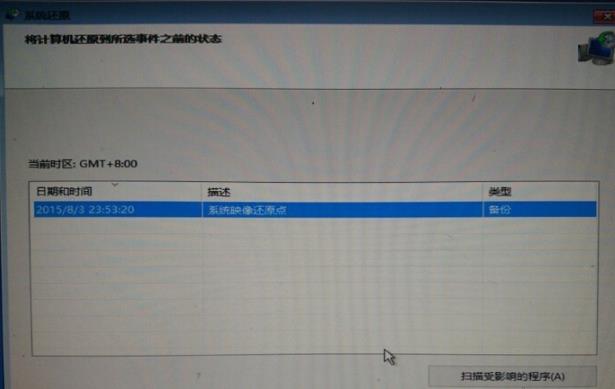
3、在提示窗口中点击“是”。
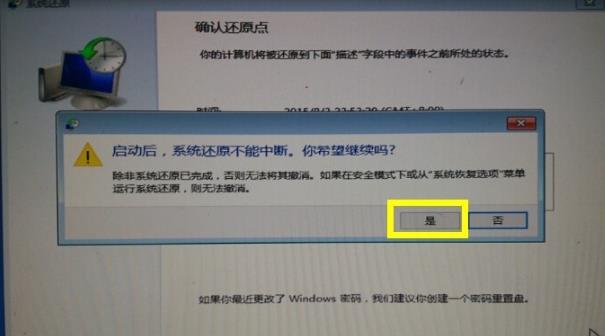
方法三:电脑重置
1、在“疑难解答”界面中点击“重置此电脑”。
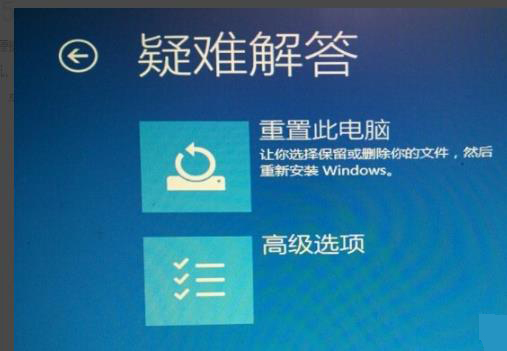
2、在新窗口选择“保留”或者“删除”系统中的文件(根据需求选择)。
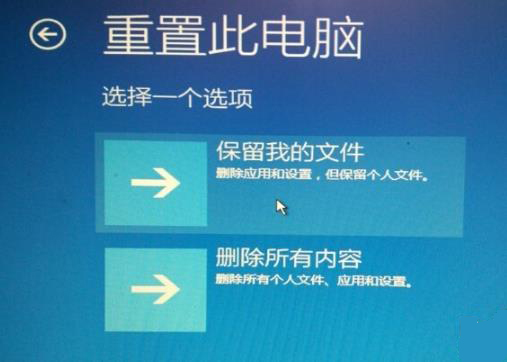
3、在最后的界面中点击“初始化”

相关文章
- win10更新1909右键点击图标卡死怎么办
- Win10更新后开机变得很慢
- win10怎么取消更新并关机?win10取消更新并关机的操作步骤
- win10更新1909无法运行vmware虚拟机怎么办
- win10更新1909后开机很慢
- 电脑win10更新失败卡顿蓝屏
- win10更新后无法连接WiFi
- win10更新1909无法开启.net环境服务怎么办
- win10更新1903卡在90
- win10更新后输入法没了
- win10更新1903重启老死机教程
- win10更新自主控制安装驱动是什么
- win10更新错误代码0xc00000fd怎么办
- 电脑取消win10更新后开不了机怎么办
- 一条命令即可搞定win10更新遇到错误问题
- 小编教你win10更新方法
